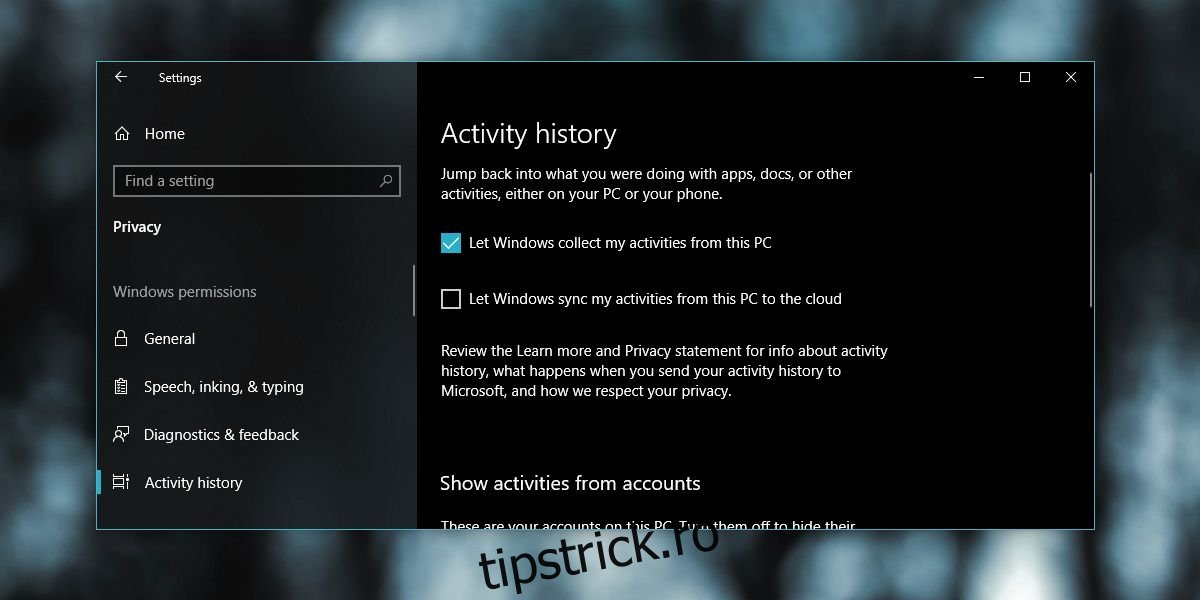Cronologia este o caracteristică nouă în Windows 10 April Update. Este destul de drăguț, mai ales dacă ai dificultăți în a-ți prelua munca de unde ai lăsat-o. Puteți utiliza Timeline cu un cont local sau cu un cont Microsoft. Va funcționa la fel cu ambele, totuși, dacă îl utilizați cu un cont local, pierdeți un aspect al funcției. Puteți sincroniza activitățile Timeline pe computere, dar pentru a face asta, trebuie să utilizați un cont Microsoft.
Sincronizați activitățile cronologice
Cronologia este activată în mod implicit, dar pentru orice eventualitate, deschideți aplicația Setări și accesați grupul de setări Confidențialitate. Selectați fila Istoricul activității și asigurați-vă că ați activat „Permite Windows să-mi colecteze activitățile de pe acest computer”.
Sub această opțiune se află o altă opțiune numită „Permite Windows să-mi sincronizeze activitățile de pe acest computer în cloud”. Aici Windows 10 vă va solicita să vă conectați cu contul Microsoft, dacă nu sunteți deja. Va trebui să activați aceeași opțiune pe toate celelalte desktop-uri Windows 10 de pe care doriți să sincronizați activitățile cronologice.
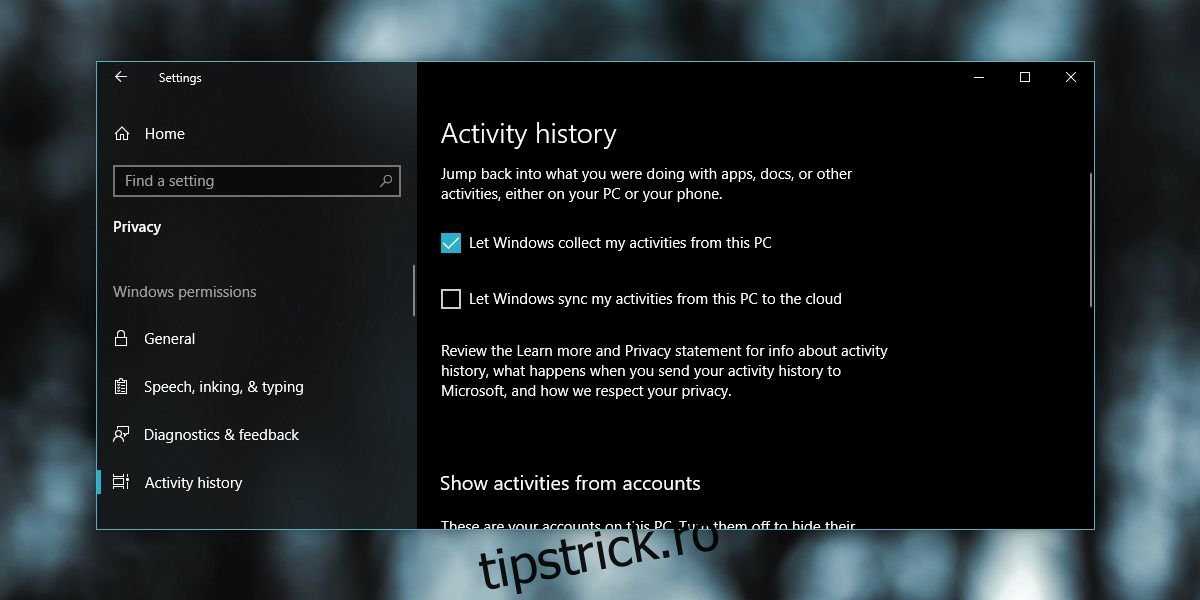
De exemplu, dacă aveți un computer de serviciu și un computer de acasă, aceste opțiuni trebuie să fie activate pe ambele. Este de la sine înțeles că ambele computere trebuie să ruleze actualizarea din aprilie.
Dacă aveți deja Timeline care rulează pe sistemele dvs., adică nu trebuie să fie activat, puteți deschide Timeline făcând clic pe butonul multitasking de lângă bara de căutare/butonul Cortana din bara de activități. Derulați până în partea de jos și veți vedea opțiunea „Vede mai multe zile în cronologie” și faceți clic pe butonul „Activați”. Acest lucru va activa în esență opțiunea aplicației Setări indicată în captura de ecran de mai sus.
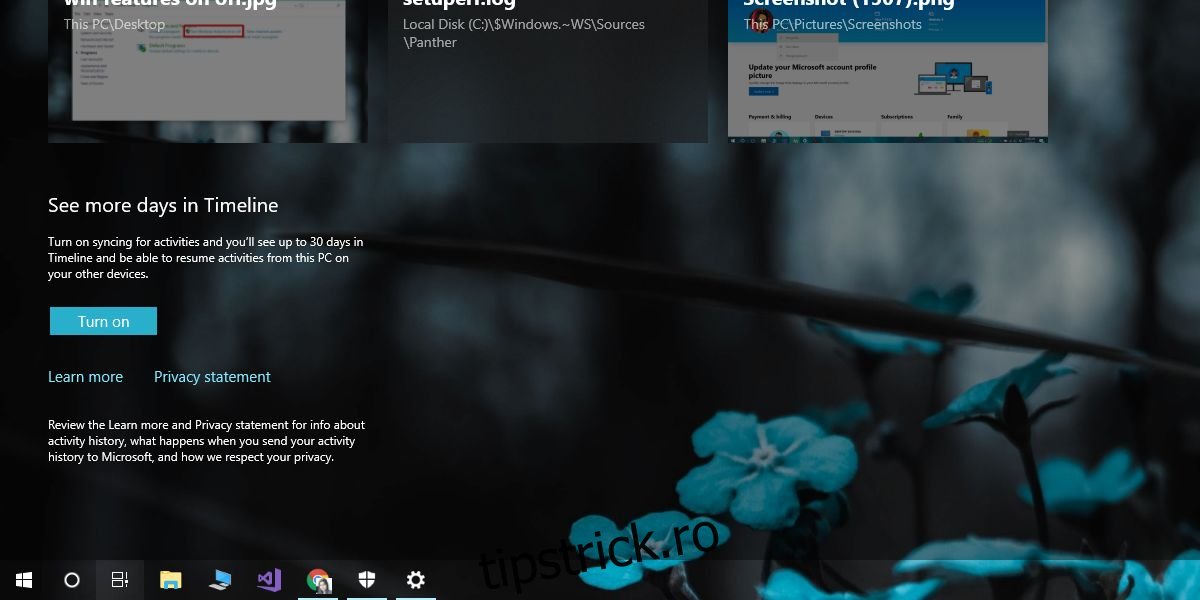
Cronologia poate sincroniza activități, nu fișiere și foldere. Nu îl puteți folosi pentru, de exemplu, să obțineți automat un fișier care se află pe sistemul dvs. de lucru și să-l deschideți pe sistemul dvs. de acasă. Pur și simplu nu funcționează așa. Dacă credeți că OneDrive funcționează în tăcere și magic în fundal sincronizează fiecare fișier pe care îl deschideți în cloud, acest lucru nu se întâmplă. Dacă ar fi, ar fi un dezastru de confidențialitate pentru Microsoft.
Cronologia sincronizează activitățile, nu conținutul. Linkurile se vor sincroniza, dar cam atât. În această notă, dacă ștergeți activitatea cronologică pe un computer, nu o veți putea recupera de pe alte computere cu care sincronizați activitățile Timeline. De asemenea, odată șters, nu se mai poate recupera acel istoric șters, așa că aveți grijă când decideți să îl eliminați. Cronologia menține un istoric de 30 de zile al activităților dvs.